Civil 3D : Translate Survey Network သုံးစွဲခြင်း (အပိုင်း ၂)
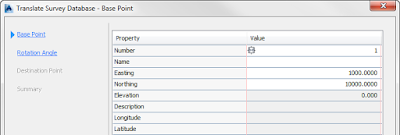
AutoCAD Civil 3D Training Myanmar ကနေပြီးတော့ Translate Survey Network ကို လက်တွေ့သုံးစွဲခြင်း (အပိုင်း ၂) ကို တင်ဆက် လိုက်ပါပြီခင်ဗျာ။ ဒီလေ့ကျင့်ခန်းကို လုပ်ဖို့အတွက် အရင်လေ့ကျင့်ခန်းလုပ်ပြီးထားဖို့ လိုပါတယ်။ အရင်လေ့ကျင့်ခန်းကို ဒီမှ ာ ကြည့်နိုင်ပါတယ်။ အခု ဆက်လေ့လာပါမယ်နော်။ အဆင့် ၆ Toolspace > Survey Tab > ကိုယ်ပြောင်းချင်တဲ့ survey database ဖြစ်တဲ့ Translate ပေါ်မှာ Right-Click > Translate Survey Database ဆိုတာကို စောနက ပုံ ၂.၂၉ မှာ ပြထားသလို ရွေးပေးပါ။ Translate Survey Database ဝင်းဒိုး ပွင့်လာပါမယ်။ အဆင့် ၇ Base Point number မှာ 1 လို့ထည့်ပြီး enter နှိပ်ပါ။ ဒါဆိုရင် Civil 3 D ကနေပြီးတော့ ပွိုင့်နံပါတ် 1 ရဲ့ assumed coordinate ကိုပြပေးပါလိမ့်မယ်။ Next ကို နှိပ်ပြီး ဆက်သွားပါမယ်။ Base Point အဖြစ် ပွိုင့် ၁ ကို သတ်မှတ်ထားပြီး ၎င်းပွိုင်နဲ့သက်ဆိုင်သည့် ကိုဩဒိနိတ် အချက်အလက်များ ကိုမြင်တွေ့ရပုံ အဆင့် ၈ ...


